Hp PAVILION DV3-2051EA, PAVILION DV3-2115EA, PAVILION DV3-2120EA, PAVILION DV3-2055EA, PAVILION DV3-2130EA User Manual [fi]
...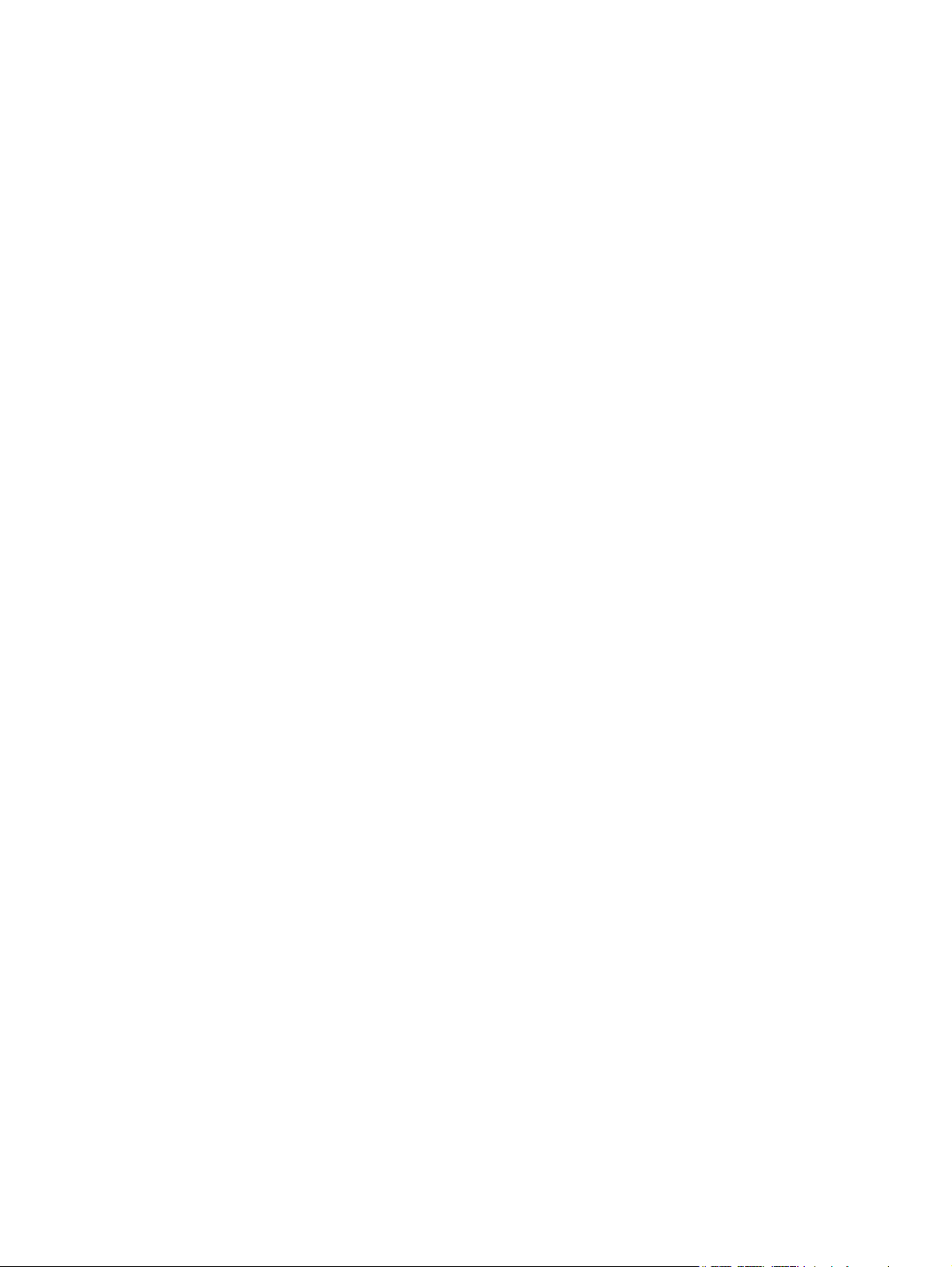
Suojaus
Käyttöopas
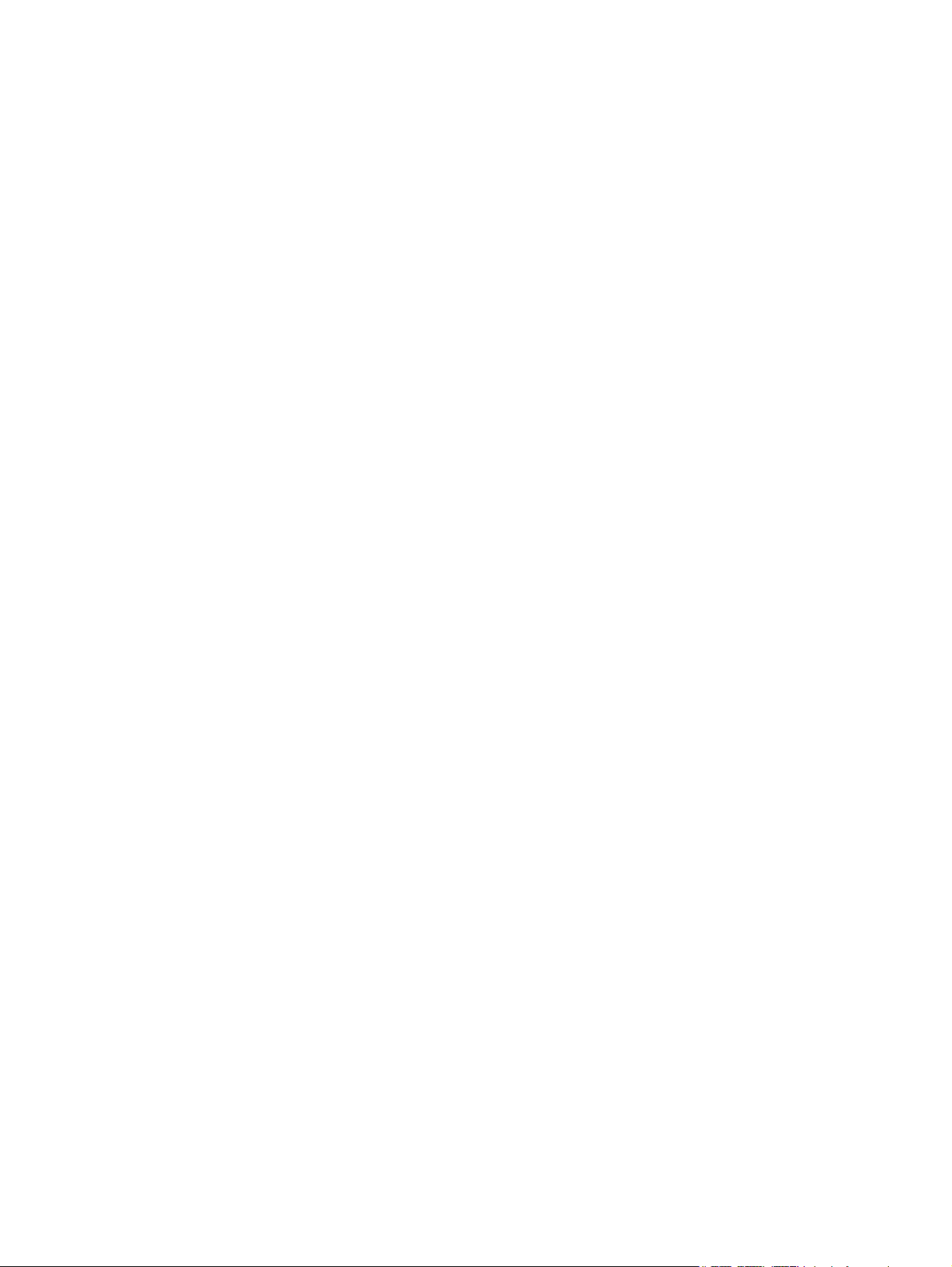
© Copyright 2009 Hewlett-Packard
Development Company, L.P.
Microsoft ja Windows ovat Microsoft
Corporationin Yhdysvalloissa rekisteröimiä
tavaramerkkejä.
Tässä olevat tiedot voivat muuttua ilman
ennakkoilmoitusta. Ainoat HP:n tuotteita ja
palveluja koskevat takuut mainitaan erikseen
kyseisten tuotteiden ja palveluiden mukana
toimitettavissa takuuehdoissa. Tässä
aineistossa olevat tiedot eivät oikeuta
lisätakuisiin. HP ei vastaa tässä esiintyvistä
mahdollisista teknisistä tai toimituksellisista
virheistä tai puutteista.
Ensimmäinen painos: huhtikuu 2009
Asiakirjan osanumero: 532051-351

Tuotetta koskeva ilmoitus
Tässä oppaassa käsitellään useimmille malleille yhteisiä ominaisuuksia. Tietokoneessasi ei välttämättä
ole kaikkia ominaisuuksia.
iii
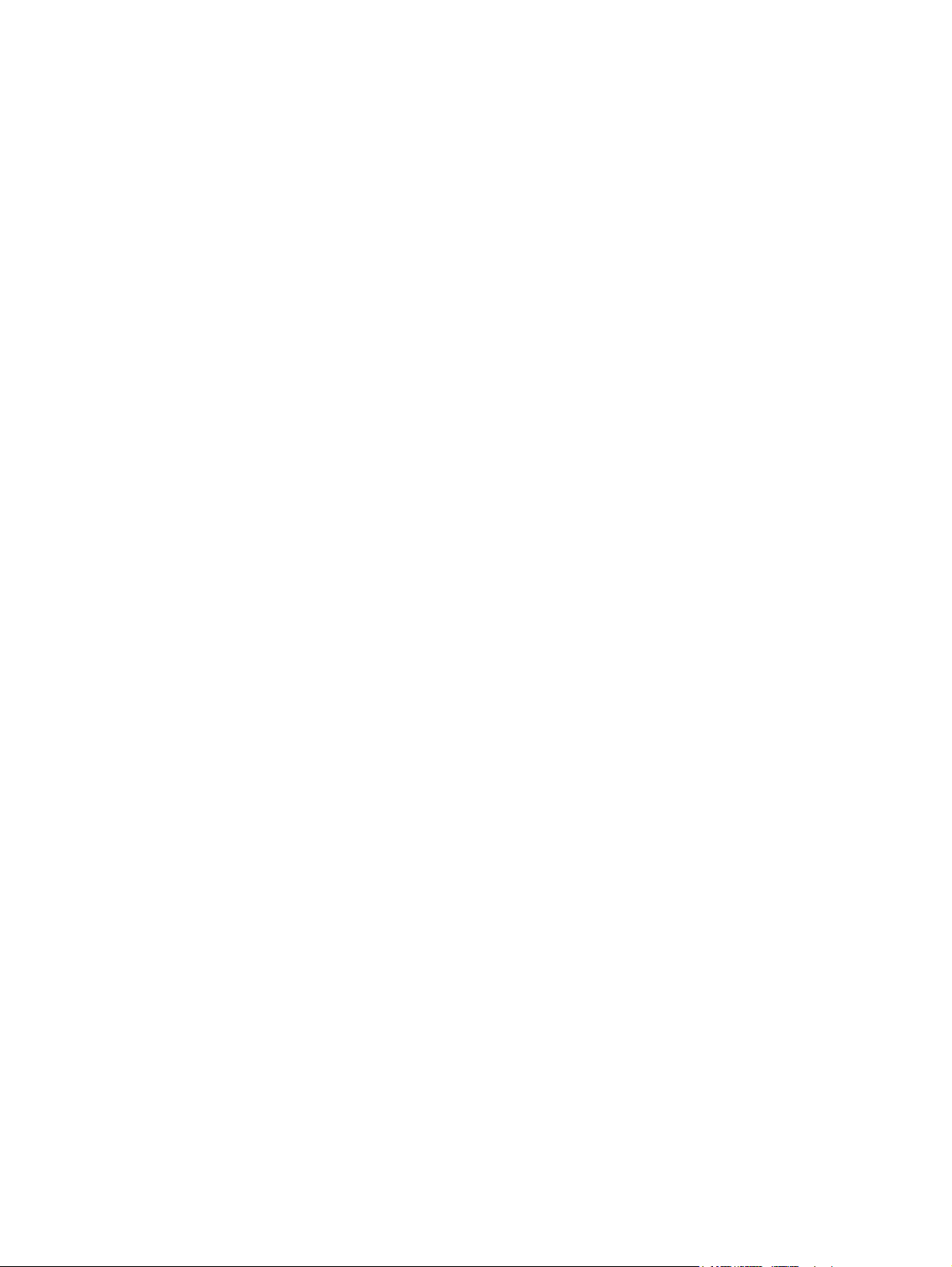
iv Tuotetta koskeva ilmoitus
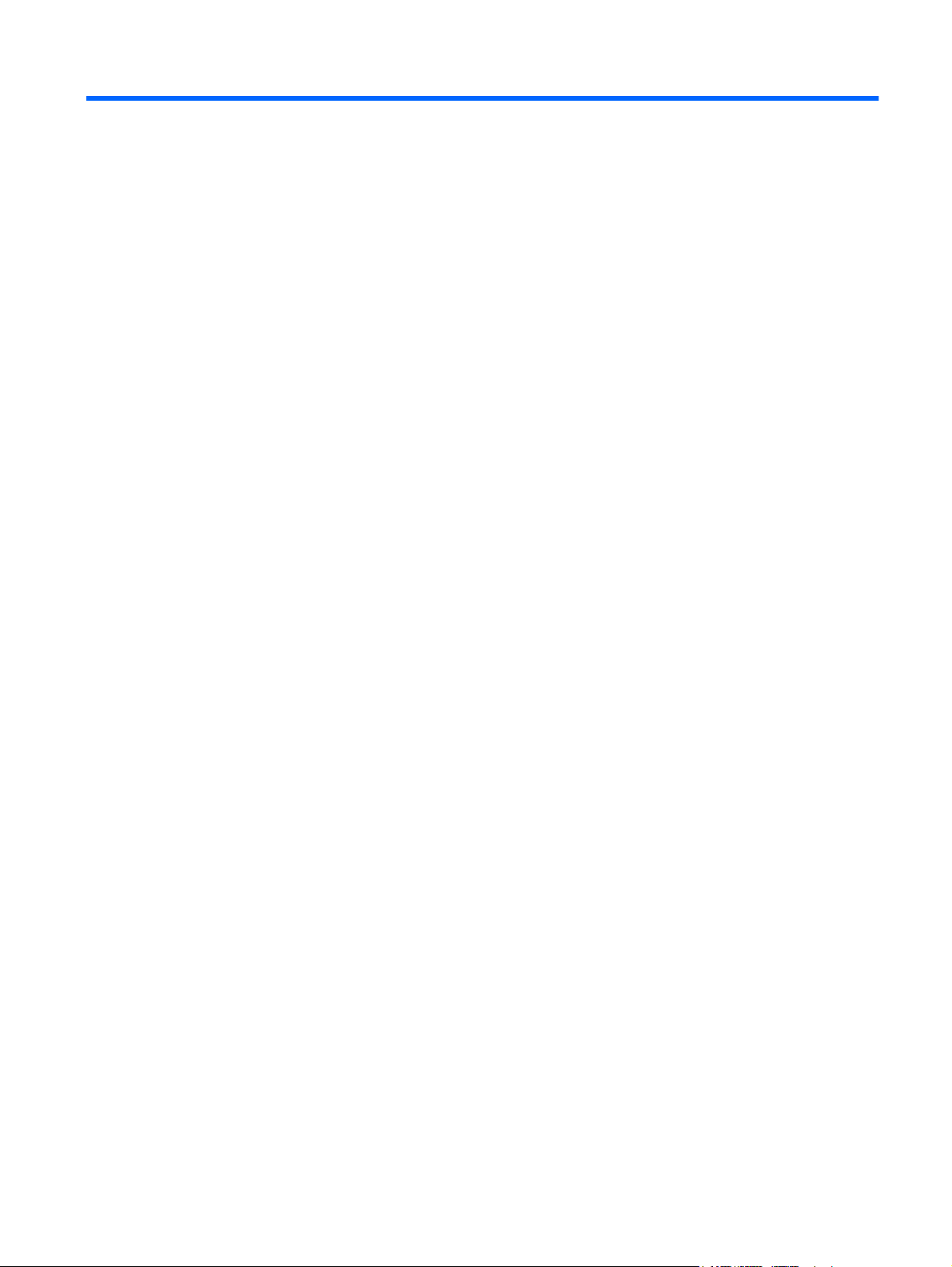
Sisällysluettelo
1 Tietokoneen suojaaminen
2 Salasanojen käyttäminen
Windows-salasanojen määrittäminen ................................................................................................... 3
Salasanojen määrittäminen Tietokoneen asetukset -apuohjelmassa .................................................. 3
Järjestelmänvalvojan salasana ............................................................................................ 3
Järjestelmänvalvojan salasanan hallinta ............................................................. 4
Järjestelmänvalvojan salasanan kirjoittaminen ................................................... 4
Käynnistyssalasana ............................................................................................................. 5
Käynnistyssalasanan hallinta .............................................................................. 5
Käynnistyssalasanan kirjoittaminen .................................................................... 5
3 Virustorjuntaohjelmiston käyttäminen
4 Palomuuriohjelmiston käyttäminen
5 Tärkeiden suojauspäivitysten asentaminen
6 Valinnaisen vaijerilukon asentaminen
7 Sormenjälkitunnistimen käyttäminen (vain tietyt mallit)
Sormenjälkitunnistimen löytäminen .................................................................................................... 11
Sormenjälkien rekisteröiminen ........................................................................................................... 12
Windowsiin kirjautuminen rekisteröidyn sormenjäljen avulla .............................................................. 13
Hakemisto .......................................................................................................................................................... 14
v
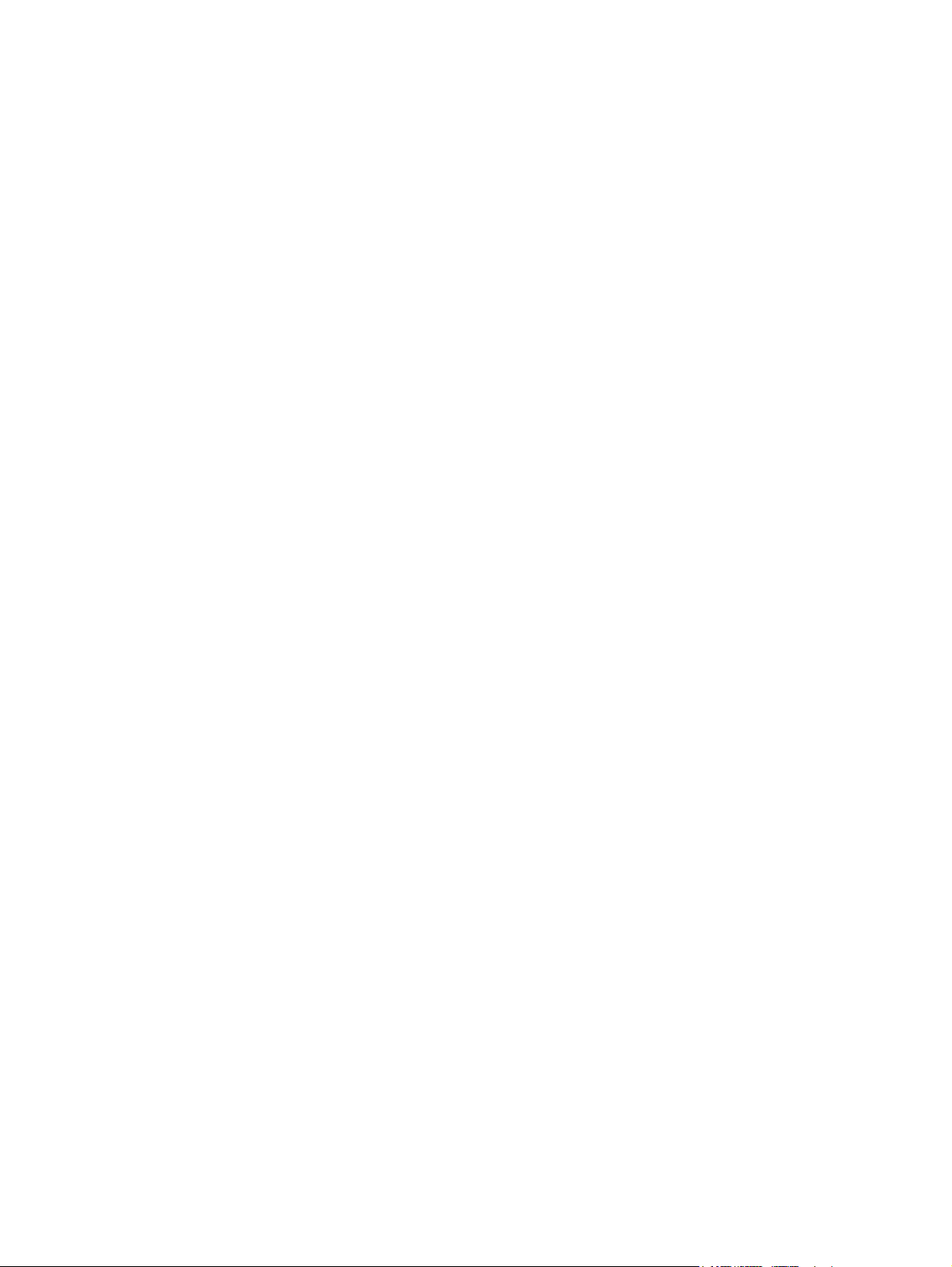
vi
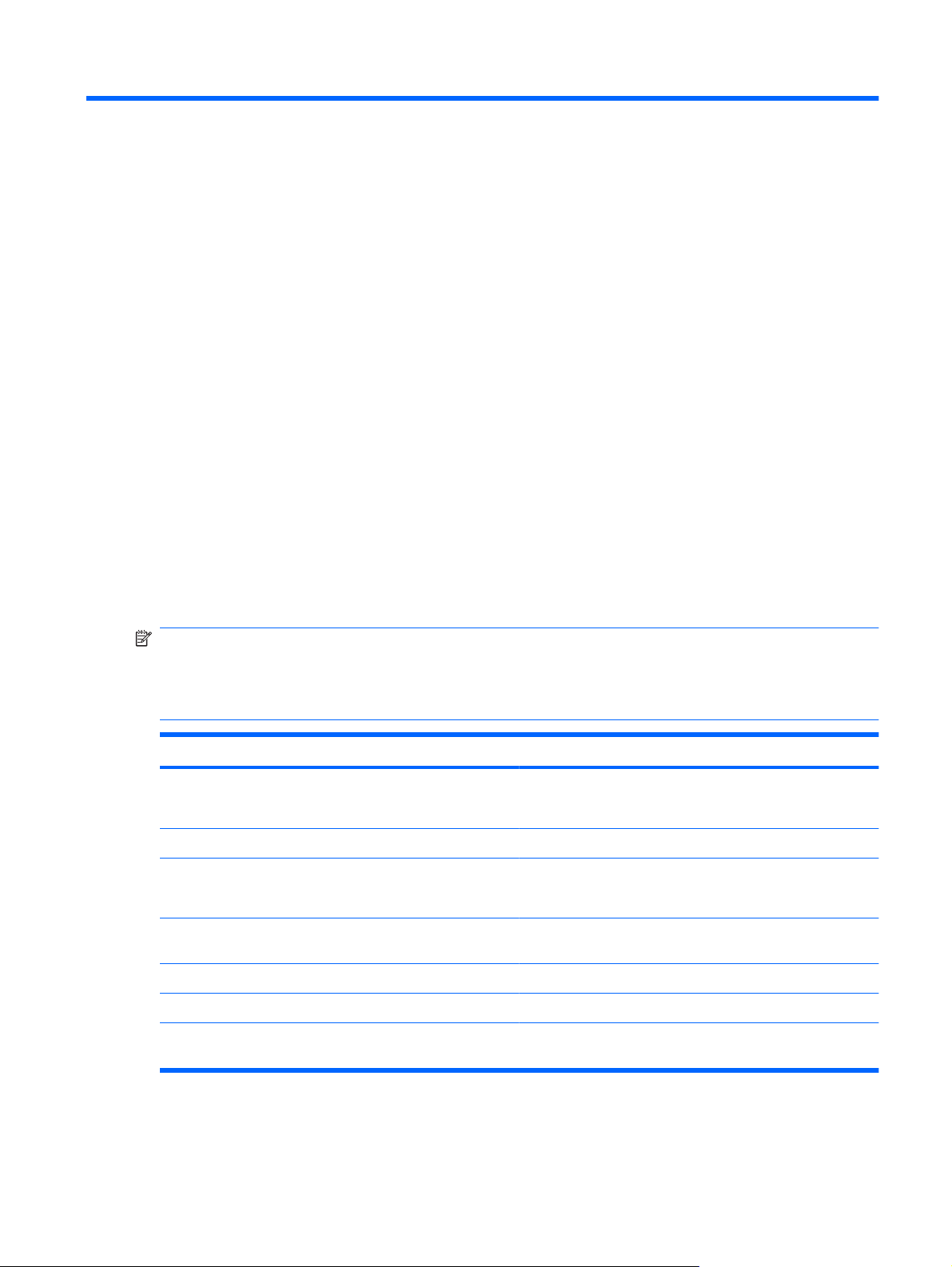
1 Tietokoneen suojaaminen
Windows®-käyttöjärjestelmän ja Windowsiin kuulumattoman Setup Utility (Tietokoneen asetukset)
-apuohjelman tavanomaiset turvaominaisuudet pyrkivät suojaamaan henkilökohtaisia asetuksiasi ja
tietojasi erilaisilta riskeiltä.
Tämä opas sisältää seuraavien ominaisuuksien käyttöohjeet:
salasanat
●
virustorjuntaohjelmisto
●
palomuuriohjelmisto
●
tärkeät suojauspäivitykset
●
vaijerilukko (valinnainen)
●
sormenjälkitunnistin (vain tietyt mallit).
●
HUOMAUTUS: Suojausratkaisujen tarkoituksena on toimia eräänlaisena pelotteena. Ne eivät
kuitenkaan välttämättä estä ohjelmistohyökkäyksiä tai tietokoneen väärinkäyttöä ja varastamista.
HUOMAUTUS: Poista kaikki salasanat ja sormenjälkitunnistimen asetukset ennen tietokoneen
lähettämistä huoltoon.
Tietokonetta uhkaava riskitekijä Suojausominaisuus
Tietokoneen luvaton käyttö
Tietokonevirukset Norton Internet Security -ohjelmisto
Tietojen luvaton käyttö
Tietokoneen asetukset -apuohjelman, BIOS-asetusten ja
muiden järjestelmän tunnistetietojen luvaton käyttö
Tällä hetkellä tai tulevaisuudessa tietokonetta uhkaavat tekijät Microsoft tärkeät suojauspäivitykset
Windows-käyttäjätilin luvaton käyttö Käyttäjän salasana
Tietokoneen varastaminen Vaijerilukon kiinnityspaikka (käytetään valinnaisen vaijerilukon
QuickLock
●
Käynnistyssalasana
●
Palomuuriohjelmisto
●
Windows-päivitykset
●
Järjestelmänvalvojan salasana
kanssa)
1

2 Salasanojen käyttäminen
Salasana on käyttäjän määrittämä merkkijoukko, joka suojaa tietokoneen tietoja. Käyttäjä voi määrittää
erityyppisiä salasanoja sen mukaan, miten tietojen käyttöä halutaan hallita. Salasanat voidaan määrittää
Windowsissa tai tietokoneeseen valmiiksi asennetussa Tietokoneen asetukset -apuohjelmassa, joka ei
ole Windows-sovellus.
VAROITUS: Merkitse muistiin kaikki määrittämäsi salasanat. Muutoin saatat käyttää vahingossa
väärää salasanaa, ja tietokone saattaa lukittua. Koska useimmat salasanat eivät näy näytössä
määrityksen, muuttamisen tai poistamisen aikana, on erittäin tärkeää, että jokainen salasana merkitään
välittömästi muistiin ja säilytetään turvallisessa paikassa.
Tietokoneen asetukset -apuohjelman ja Windowsin suojaustoiminnoissa voidaan käyttää samaa
salasanaa. Samaa salasanaa voidaan käyttää myös monissa Tietokoneen asetukset -apuohjelman
toiminnoissa.
Ohjeita salasanojen määritykseen Tietokoneen asetukset -apuohjelmassa:
Salasana voi sisältää enintään 8 kirjainta ja numeroa kaikkina yhdistelminä. Salasanassa
●
huomioidaan isot ja pienet kirjaimet.
Tietokoneen asetuksissa määritetty salasana on kirjoitettava Tietokoneen asetukset
●
-kehotteeseen. Windowsissa määritetty salasana on kirjoitettava Windowsin kehotteeseen.
Vihjeitä salasanojen luomista ja tallentamista varten:
Salasanoja luotaessa kannattaa noudattaa ohjelman määrittämiä vaatimuksia.
●
Kirjoita salasanat muistiin ja säilytä ne turvallisessa paikassa erillään tietokoneesta.
●
Älä säilytä salasanoja tietokoneeseen tallennetussa tiedostossa.
●
Älä käytä omaa nimeäsi tai muita henkilökohtaisia tietoja, jotka ulkopuolisten on helppo saada
●
selville.
Seuraavissa osioissa luetellaan Windowsin ja Tietokoneen asetukset -apuohjelman salasanat ja
kuvataan niiden toiminnot. Lisätietoja Windowsin salasanoista, kuten näytönsäästäjän salasanoista,
saat valitsemalla Käynnistä > Ohje ja tuki.
2 Luku 2 Salasanojen käyttäminen

Windows-salasanojen määrittäminen
Salasana Toiminto
Järjestelmänvalvojan salasana Estää tietokoneen sisällön luvattoman käsittelemisen
Käyttäjän salasana Estää Windows-käyttäjätilin luvattoman käyttämisen. Estää
QuickLock Suojaa tietokonetta vaatimalla salasanan Kirjaudu sisään –
järjestelmänvalvojan oikeuksilla.
HUOMAUTUS: Tätä salasanaa ei voi käyttää Tietokoneen
asetukset -apuohjelman käynnistämiseen.
myös tietokoneen sisällön käsittelemisen ja on kirjoitettava,
kun tietokone palautetaan lepo- tai horrostilasta.
valintaikkunassa kirjauduttaessa tietokoneeseen. Kun olet
määrittänyt käyttäjän tai järjestelmänvalvojen salasanan, tee
seuraavat toimet:
1. Ota QuickLock-toiminto käyttöön painamalla fn+f6.
2. Poistu QuickLock-toiminnosta kirjoittamalla Windows-
käyttäjän tai -järjestelmänvalvojan salasana.
Salasanojen määrittäminen Tietokoneen asetukset
-apuohjelmassa
Salasana Toiminto
Järjestelmänvalvojan salasana*
Estää Tietokoneen asetukset -apuohjelman luvattoman
●
avaamisen.
Käynnistyssalasana*
*Lisätietoja kaikista salasanoista on seuraavissa aiheissa.
Järjestelmänvalvojan salasana
Järjestelmänvalvojan salasanalla voidaan suojata Tietokoneen asetukset -ohjelmassa määritetyt
kokoonpanoasetukset ja järjestelmän tunnistustiedot. Kun tämä salasana on määritetty, se on
kirjoitettava aina Tietokoneen asetukset -apuohjelmaa käynnistettäessä.
Kun tämä salasana on määritetty, se on kirjoitettava aina
●
Tietokoneen asetukset -apuohjelmaa käynnistettäessä.
VAROITUS: Jos unohdat järjestelmänvalvojan salasanan,
et voi käyttää Tietokoneen asetukset -apuohjelmaa.
Estää tietokoneen sisällön luvattoman käsittelemisen.
●
Kun tämä salasana on asetettu, se kysytään aina, kun
●
käynnistät tietokoneen, käynnistät sen uudelleen tai
poistut syvästä lepotilasta.
VAROITUS: Jos unohdat käynnistyssalasanan, et voi
käynnistää tietokonetta, käynnistää sitä uudelleen tai poistua
syvästä lepotilasta.
HUOMAUTUS: Käynnistyssalasanan sijaan voidaan käyttää
järjestelmänvalvojan salasanaa.
Windows-salasanojen määrittäminen 3

Järjestelmänvalvojan salasana ei ole vaihtokelpoinen Windowsissa määritetyn järjestelmänvalvojan
salasanan kanssa. Salasana ei myöskään näy näytössä, kun se määritetään, kirjoitetaan, vaihdetaan
tai poistetaan. Merkitse salasana muistiin ja säilytä se turvallisessa paikassa.
Jos annat järjestelmänvalvojan salasanan ensimmäisessä salasanan kyselyvaiheessa ennen "Siirry
käynnistysvalikkoon painamalla ESC" -sanomaa, sinun ei tarvitse antaa sitä uudelleen, kun haluat
käyttää Tietokoneen asetukset -apuohjelmaa.
Jos annat käynnistyssalasanan ensimmäisessä salasanan kyselyvaiheessa ennen "Siirry
käynnistysvalikkoon painamalla ESC" -sanomaa, sinun on annettava järjestelmänvalvojan salasana,
kun haluat käyttää Tietokoneen asetukset -apuohjelmaa.
Järjestelmänvalvojan salasanan hallinta
Tämän salasanan määrittäminen, muuttaminen ja poistaminen tapahtuu seuraavasti:
1. Avaa Tietokoneen asetukset -apuohjelma käynnistämällä tietokoneesi tai käynnistämällä se
uudelleen. Kun näytön vasemmassa alakulmassa näkyy viesti "Press the ESC key for Startup
Menu" (Paina Esc-näppäintä, jos haluat käynnistysvalikkoon), paina f10-näppäintä.
TAI
Avaa Tietokoneen asetukset -apuohjelma käynnistämällä tietokone tai käynnistämällä se
uudelleen. Kun näytön vasemmassa alakulmassa näkyy viesti Press the ESC key for Startup Menu
(Paina Esc-näppäintä, jos haluat Käynnistys-valikkoon), paina esc-näppäintä. Kun näet
Käynnistys-valikon, paina f10-näppäintä.
2. Valitse nuolinäppäimillä Security (Turvallisuus) > Set Administrator Password (Määritä
järjestelmänvalvojan salasana) ja paina sitten enter-näppäintä.
Voit määrittää järjestelmänvalvojan salasanan kirjoittamalla salasanan Enter New
●
Password (Anna uusi salasana)- ja Confirm New Password (Vahvista uusi salasana)
-kenttiin ja painamalla sitten enter-näppäintä.
Voit muuttaa järjestelmänvalvojan salasanaa kirjoittamalla nykyisen salasanasi Enter
●
Current Password (Anna nykyinen salasana) -kenttään ja kirjoittamalla sitten uuden
salasanan Enter New Password (Anna uusi salasana) -kenttään ja Confirm New
Password (Vahvista uusi salasana) -kenttään ja painamalla lopuksi enter-näppäintä.
Voit poistaa järjestelmänvalvojan salasanan kirjoittamalla nykyisen salasanasi Enter
●
Password (Anna salasana) -kenttään ja painamalla sitten enter-näppäintä 4 kertaa.
3. Jos haluat tallentaa tekemäsi muutokset ja lopettaa Tietokoneen asetukset -apuohjelman, valitse
nuolinäppäimillä Exit (Poistu) > Exit Saving Changes (Poistu tallentaen muutokset).
Määritetyt muutokset tulevat voimaan, kun tietokone käynnistetään uudelleen.
Järjestelmänvalvojan salasanan kirjoittaminen
Anna järjestelmänvalvojan salasana Enter Password (Anna salasana) -kehotteessa ja paina sitten
enter-näppäintä. Jos järjestelmänvalvojan salasana annetaan väärin kolme kertaa peräkkäin, tietokone
on käynnistettävä uudelleen ennen uutta yritystä.
4 Luku 2 Salasanojen käyttäminen

Käynnistyssalasana
Käynnistyssalasanan avulla voit estää tietokoneen luvattoman käytön. Kun tämä salasana on asetettu,
se kysytään aina, kun käynnistät tietokoneen, käynnistät sen uudelleen tai poistut syvästä lepotilasta.
Käynnistyssalasana ei tule näkyviin, kun asetat, kirjoitat, vaihdat tai poistat sen.
Käynnistyssalasanan hallinta
Tämä salasana määritetään, muutetaan ja poistetaan seuraavasti:
1. Avaa Tietokoneen asetukset -apuohjelma käynnistämällä tietokone tai käynnistämällä se
uudelleen. Kun näytön vasemmassa alakulmassa näkyy viesti Press the ESC key for Startup Menu
(Paina Esc-näppäintä, jos haluat käynnistysvalikkoon), paina f10-näppäintä.
TAI
Avaa Tietokoneen asetukset -apuohjelma käynnistämällä tietokone tai käynnistämällä se
uudelleen. Kun näytön vasemmassa alakulmassa näkyy viesti Press the ESC key for Startup Menu
(Paina Esc-näppäintä, jos haluat käynnistysvalikkoon), paina esc-näppäintä. Kun näet Käynnistysvalikon, paina f10-näppäintä.
2. Valitse nuolinäppäimillä Security (Turvallisuus) > Set Power-On Password (Määritä
käynnistyssalasana) ja paina sitten enter-näppäintä.
Voit määrittää käynnistyssalasanan kirjoittamalla salasanan Enter New Password (Uusi
●
salasana)- ja Confirm New Password (Vahvista uusi salasana) -kenttiin ja painamalla sitten
enter-näppäintä.
Voit muuttaa käynnistyssalasanaa kirjoittamalla ensin nykyisen salasanasi Enter Current
●
Password (Anna nykyinen salasana) -kenttään. Kirjoita sitten uusi salasana Enter New
Password (Anna uusi salasana) -kenttään ja Confirm New Password (Vahvista uusi
salasana) -kenttään ja paina lopuksi enter-näppäintä.
Voit poistaa käynnistyssalasanan kirjoittamalla nykyisen salasanasi Enter Current
●
Password (Anna nykyinen salasana) -kenttään ja painamalla sitten enter-näppäintä 4 kertaa.
3. Jos haluat tallentaa tekemäsi muutokset ja lopettaa Tietokoneen asetukset -apuohjelman, valitse
nuolinäppäimillä Exit (Poistu) > Exit Saving Changes (Poistu ja tallenna muutokset).
Määritetyt muutokset tulevat voimaan, kun tietokone käynnistetään uudelleen.
Käynnistyssalasanan kirjoittaminen
Anna salasanasi Enter Password (Anna salasana) -kehotteessa ja paina sitten enter-näppäintä. Jos
salasana annetaan väärin kolme kertaa peräkkäin, tietokone on käynnistettävä uudelleen ennen uutta
yritystä.
Salasanojen määrittäminen Tietokoneen asetukset -apuohjelmassa 5

3 Virustorjuntaohjelmiston käyttäminen
Kun käytät tietokonetta lähiverkossa tai Internetissä tai sähköpostin lukemiseen ja lähettämiseen, siihen
voi päästä tietokoneviruksia. Tietokonevirukset voivat vahingoittaa käyttöjärjestelmää, ohjelmia ja
apuohjelmia tai saada ne toimimaan epänormaalilla tavalla.
Virustorjuntaohjelmistot tunnistavat useimmat virukset ja poistavat ne tietokoneesta. Yleensä
ohjelmistot osaavat myös korjata viruksen aiheuttamat vahingot. Jotta suojaus olisi voimassa myös
uusia viruksia vastaan, virustorjuntaohjelma ja virusmääritykset on päivitettävä säännöllisesti.
Norton Internet Security -virustorjuntaohjelmisto on asennettu valmiiksi tietokoneeseen. Ohjelmisto
sisältää 60 päivän maksuttoman päivitysoikeuden. On erittäin suositeltavaa suojata tietokone uusilta
viruksilta 60 päivän jälkeen hankkimalla laajennettu päivityspalvelu. Norton Internet Security
-ohjelmiston käyttöä ja päivittämistä sekä laajennetun päivityspalvelun hankkimista koskevat ohjeet on
toimitettu ohjelmiston mukana. Jos haluat tarkastella ja käyttää Norton Internet Security -ohjelmistoa,
valitse Käynnistä > Kaikki ohjelmat > Norton Internet Security.
Lisätietoja tietokoneviruksista saat kirjoittamalla Windowsin Ohje ja tuki -osan hakukenttään hakusanan
virukset.
6 Luku 3 Virustorjuntaohjelmiston käyttäminen

4 Palomuuriohjelmiston käyttäminen
Jos käytät tietokoneella sähköposti-, verkko- tai Internet-palveluja, tietokoneesi, henkilökohtaiset
tiedostosi tai itseäsi koskevat tiedot saattavat altistua luvattomalle käytölle. Voit suojata tiedot
käyttämällä tietokoneeseen valmiiksi asennettua palomuuriohjelmistoa.
Palomuurin ominaisuuksia ovat esimerkiksi verkkotapahtumien kirjaaminen ja raportointi sekä kaiken
lähtevän ja saapuvan tietoliikenteen automaattinen valvonta. Lisätietoja saat palomuurin
käyttöoppaasta tai ottamalla yhteyttä palomuuriohjelmiston valmistajaan.
HUOMAUTUS: Tietyissä olosuhteissa palomuuri voi estää Internet-pelien käytön, häiritä tulostimen
tai tiedostojen jakamista verkossa tai estää hyväksytyt sähköpostiliitteet. Voit tilapäisesti ratkaista
tällaiset ongelmat poistamalla palomuurin käytöstä, suorittamalla haluamasi tehtävän ja ottamalla sitten
palomuurin uudelleen käyttöön. Voit ratkaista ongelman pysyvästi muuttamalla palomuurin asetuksia.
7

5 Tärkeiden suojauspäivitysten
asentaminen
VAROITUS: Microsoft lähettää ilmoituksia kriittisistä päivityksistä. Voit suojata tietokoneen
tietoturvarikkomuksilta ja tietokoneviruksilta asentamalla kaikki kriittiset päivitykset heti, kun saat niistä
ilmoituksen Microsoftilta.
Käyttöjärjestelmän ja muiden ohjelmistojen päivityksiä on voitu julkaista tietokoneen toimittamisen
jälkeen. Jos haluat varmistaa, että tietokoneeseen on asennettu kaikki saatavana olevat päivitykset,
toimi seuraavasti:
Suorita Windows Update mahdollisimman pian sen jälkeen, kun olet asentanut tietokoneesi ja
●
ottanut sen käyttöön. Käytä päivityslinkkiä valitsemalla Käynnistä > Kaikki ohjelmat > Windows
Update.
Suorita Windows Update tämän jälkeen kerran kuukaudessa.
●
Hanki tulevat Windows-päivitykset tai Microsoft®-ohjelmien päivitykset heti julkaisuhetkellä
●
Microsoftin verkkosivustosta tai käyttämällä Ohjeen ja tuen päivityslinkkejä.
8 Luku 5 Tärkeiden suojauspäivitysten asentaminen

6 Valinnaisen vaijerilukon asentaminen
HUOMAUTUS: Vaijerilukko on suunniteltu torjumaan uhat, mutta sen avulla ei välttämättä voi estää
tietokoneen väärinkäyttöä tai varastamista.
1. Kierrä vaijeri jonkin kiinteästi asennetun esineen ympärille.
2. Aseta avain (1) vaijerilukkoon (2).
3. Aseta vaijerilukon pää tietokoneessa olevaan vaijerilukon kiinnityspaikkaan (3) ja lukitse sitten
vaijerilukko avaimella.
HUOMAUTUS: Vaijerilukon kiinnityspaikan sijainti vaihtelee tietokoneen mallin mukaan.
9

7 Sormenjälkitunnistimen käyttäminen
(vain tietyt mallit)
HUOMAUTUS: Sormenjälkitunnistimen sijainti vaihtelee tietokoneen mallin mukaan.
10 Luku 7 Sormenjälkitunnistimen käyttäminen (vain tietyt mallit)

Sormenjälkitunnistimen löytäminen
Sormenjälkitunnistin on pieni metallinen tunnistin, joka sijaitsee yhdellä tietokoneen seuraavista
alueista:
lähellä kosketusalustan pohjaa
●
näppäimistön oikealla puolella
●
näytön oikeassa yläkulmassa
●
näytön vasemmalla puolella.
●
Tietokoneen mallista riippuu, onko sormenjälkitunnistin voi olla vaaka- vai pystysuunnassa. Suunnasta
riippumatta sormea on vedettävä metallisen tunnistimen suuntaisesti.
Sormenjälkitunnistimen löytäminen 11

Sormenjälkien rekisteröiminen
Sormenjälkitunnistimen ansiosta voit kirjautua Windows-käyttöjärjestelmään DigitalPersona Personal
-ohjelmalla rekisteröidyn sormenjäljen avulla ilman Windows-salasanaa.
Voit rekisteröidä yhden tai useamman sormenjäljen seuraavasti:
1. Napsauta Windowsin ilmoitusalueella, tehtäväpalkin oikeassa reunassa olevaa DigitalPersona
Personal -kuvaketta.
2. Lue tervetuloteksti ja valitse Next (Seuraava).
Verify Your Identity (Vahvista henkilöllisyytesi) -sivu avautuu.
3. Anna Windows-salasanasi, jos olet määrittänyt sen, ja valitse Next (Seuraava).
HUOMAUTUS: Jos sinulla ei ole Windows-salasanaa, Protect Your Windows Account (Suojaa
Windows-tilisi) - sivu avautuu. Voit luoda Windows-salasanan tai ohittaa tämän vaiheen
valitsemalla Seuraava. Määrittämällä Windows-salasanan voit kuitenkin parantaa tietokoneesi
tietoturvaa.
Fingerprint Registration Training (Sormenjäljen rekisteröinnin koulutus) -sivu avautuu.
4. Katso esittely ja valitse Next (Seuraava).
Register a Fingerprint (Rekisteröi sormenjälki) -sivu avautuu.
5. Napsauta näytöllä sormea, joka vastaa rekisteröitävää sormea.
Seuraava sivu avautuu, jolla sormi on merkitty vihreällä ääriviivalla.
6. Pyyhkäise valitulla sormella hitaasti sormenjälkitunnistinta.
HUOMAUTUS: Jos pyyhkäisy ei onnistu täysin, näyttöön tulee viesti, jossa kerrotaan
epäonnistumisen syyn.
HUOMAUTUS: Parhaat tulokset saat, kun pyyhkäiset sormenjälkitunnistinta jokaisella
käyttökerralla samaan suuntaan.
7. Pyyhkäise sormellasi sormenjälkitunnistinta, kunnes olet tehnyt neljä onnistunutta pyyhkäisyä.
Kun sormenjälki on rekisteröity, Register a Fingerprint (Rekisteröi sormenjälki) -sivu avautuu
uudelleen, jolloin voit rekisteröidä myös muita sormenjälkiä. Jos haluat rekisteröidä myös muita
sormenjälkiä, toista vaiheet 5 - 7.
8. Kun olet rekisteröinyt kaikki haluamasi sormenjäljet, valitse Next (Seuraava).
Jos rekisteröit vain yhden sormenjäljen, näyttöön tulee viesti, jossa sinua kehotetaan
rekisteröimään myös muita sormenjälkiä. Valitse Kyllä, jos haluat rekisteröidä lisää sormenjälkiä.
Toista sitten vaiheet 1–8 kunkin sormenjäljen yhteydessä.
TAI
Valitse Ei, jos et halua rekisteröidä muita sormenjälkiä. Rekisteröinti valmis -sivu avautuu.
9. Valitse Finish (Valmis).
HUOMAUTUS: Jokaisen käyttäjän, joka haluaa käyttää tietokonetta sormenjäljen avulla, on
toistettava vaiheet 1 - 9.
12 Luku 7 Sormenjälkitunnistimen käyttäminen (vain tietyt mallit)

Windowsiin kirjautuminen rekisteröidyn sormenjäljen avulla
Voit kirjautua Windowsiin sormenjäljen avulla seuraavasti:
1. Kun olet rekisteröinyt sormenjälkesi, käynnistä Windows uudestaan.
2. Kirjaudu Windowsiin rekisteröidyn sormenjäljen avulla.
Windowsiin kirjautuminen rekisteröidyn sormenjäljen avulla 13

Hakemisto
J
järjestelmänvalvojan salasana
hallinta 4
kirjoittaminen 4
luominen 4
järjestelmänvalvojan salasanan
hallinta 4
järjestelmänvalvojan salasanan
kirjoittaminen 4
K
käynnistyssalasana
hallinta 5
kirjoittaminen 5
luominen 5
käynnistyssalasanan hallinta 5
käynnistyssalasanan
kirjoittaminen 5
L
lukko, vaijeri 9
O
ohjelmisto
palomuuri 7
tärkeät päivitykset 8
virustorjunta 6
määrittäminen Windowsissa 3
määritä Tietokoneen asetukset
-apuohjelmassa 3
sormenjälkien rekisteröiminen 12
sormenjälkitunnistimen sijainti 11
sormenjälkitunnistin 10
T
Tietokoneen asetukset
salasanat, jotka on
määritetty 3
Tietokoneen asetukset
-apuohjelma, salasanat
määritetty 3
tietoturva
ominaisuudet 1
salasanat 2
tärkeät päivitykset, ohjelmisto 8
V
vaijerilukko 9
virustorjuntaohjelmisto 6
W
Windows, salasanojen
määrittäminen 3
P
palomuuriohjelmisto 7
Q
QuickLock 3
S
salasanat
järjestelmänvalvoja 3
käynnistys 5
14 Hakemisto

